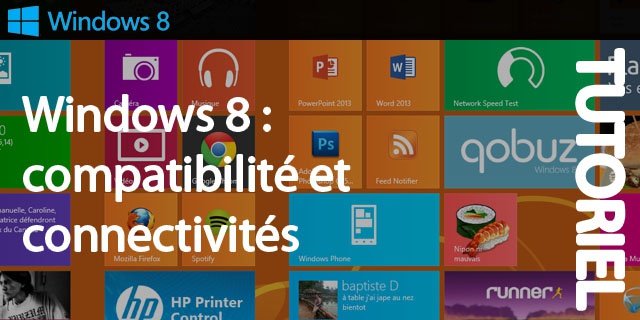
La question de la compatibilité lorsque l'on passe à Windows 8
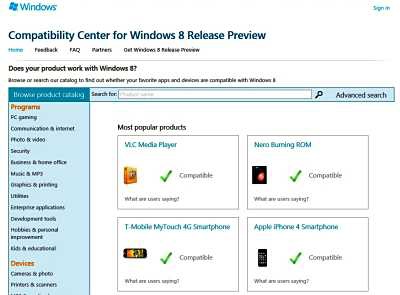
Lors du passage à Windows 8, les utilisateurs ont pu avoir quelques craintes. Microsoft avait rapidement pris les devants afin de rassurer ses utilisateurs. Ainsi, le passage de Windows 7 à Windows 8 se fait en toute simplicité. Les problèmes de compatibilité peuvent surgir dès lors qu'un utilisateur provient d'un OS plus ancien comme Windows XP. Si le système en lui-même change du tout au tout, imposant naturellement de nouvelles habitudes d'utilisation, c'est au niveau de certains programmes un peu moins adaptés que cela peut poser problème.
Pour cela, Windows 8 propose un centre de compatibilité. Ce mode permet d'adapter un programme non conçus pour Windows 8. La méthode est assez simple, il suffit :
- De faire un clic droit sur l'Explorateur en bas de l'écran, à gauche, dans la barre des tâches
- De sélectionner Explorateur de fichiers puis d'accéder au disque local C
- D'aller dans Program Files (normal ou x86), puis de sélectionner le récalcitrant
- Il faudra ensuite faire un clic droit pour aller dans Propriétés puis l'onglet Compatibilité
- À partir de là, il sera possible de lancer la résolution des problèmes de compatibilité
- Si l'application vient d'un OS très ancien, ex. : Windows 95, il faudra sélectionner Exécuter ce programme en mode de compatibilité pour et choisir Windows 95
- Si besoin, il est possible de régler les Couleurs et la Résolution
- Faites OK
Windows 8, un OS omniprésent
Ne pas être connecté à Internet est considéré, de nos jours, comme une hérésie. Windows 8 facilite grandement les démarches de connexions, filaire ou non (Wi-Fi). Les conditions requises sont connues de tous : nécessité d'un FAI (fournisseur d'accès à Internet) ainsi que d'hardware composé, au minimum, d'un modem haut débit.
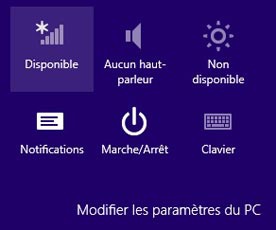
Pour se connecter, il suffira, dans la charm bar, de sélectionner Paramètres puis l'Icône réseau et de choisir Connexion.
Dans le cas d'un réseau domestique, Windows 8 permet le partage de connexion Internet, de fichiers mais aussi de périphérique (nous reviendrons sur le sujet au point suivant). Dans ce cas, le PC ou la tablette doit avoir être équipé(e) d'un routeur ou d'une carte réseau.
Si vous éprouvez des problèmes pour vous connecter en Wi-Fi - sans fil - ou Ethernet - filaire - cela peut s'expliquer par diverses raisons. Cela passe par des raisons d'oublis ou de maladresse comme le commutateur de la carte réseau sans fil qui peut ne pas être activé, les clés de sécurités qui sont erronés, un câble mal connecté mais ça peut être pire comme des problèmes matériels ou logiciels. Pour résoudre cela : il est possible d'utiliser l'option automatique de résolution de problèmes. Pour cela, allez dans Rechercher, via la Charm Bar, et tapez Utilitaire de résolution des problèmes de réseau, puis aller dans Paramètres et puis sur Identifier et réparer les problèmes sur le réseau. La carte réseau peut être également en cause, il suffit, pour cela, d'aller dans les Paramètres puis de choisir Dépannage. Là, il suffira de sélectionner Réseau et Internet puis Carte Réseau.
Le cas des périphériques
Dans Windows 8, il est assez simple de connecter un périphérique (imprimante, souris, clavier, etc.). De façon générale, pour activer puis utiliser un outil externe, il faut faire apparaître la barre d'icônes (ou charm bar) et l'icône "Périphériques". Il suffit ensuite de sélectionner le périphérique reconnu par Windows 8 et de l'ajouter. Dans la barre d'icônes, encore une fois, il faudra, cette fois-ci, aller dans Paramètres, puis Modifier les paramètres du PC. Là, il faudra aller dans l'option Périphériques puis Ajouter un Périphérique.
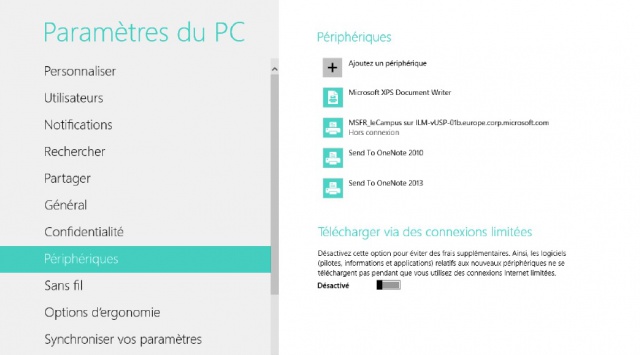
Que faire du cas d'un périphérique (filaire) mal installé ?
Windows 8 a fait un bon en avant en termes de reconnaissance directe de nombreux périphériques, quels qu'ils soient. Au sein de l'OS, se trouve déjà un grand nombre de pilotes récents. Parfois, il arrive que cela ne marche pas car ce dernier est absent. Dans ce cas, il faut permettre à Windows 8 de venir récupérer le pilote concerné à l'aide d'Internet. Pour cela, il faut permettre à Windows de faire les mises à jour automatiquement. Pour cela, il faut aller dans la zone Recherche en allant dans la Charm Bar (maintenez la souris dans un des coins, haut ou bas, de l'écran avec la souris ou aller chercher la barre avec votre doigt, grossièrement, sur la droite), tapez "Windows update" puis aller dans Paramètres et Installer des mises à jour facultatives. Faites ensuite Modifier les paramètres. Sous Mises à jour recommandées, il sera possible de sélectionner des mises à jours automatiquement dès lors qu'un périphérique sera branché sur votre machine.
Que faire dans le cas d'un périphérique sans fil qui n'est pas reconnu ?
- Il peut arriver que vous cherchiez à avoir accès à un périphérique partagé avec d'autres appareils. L'option de de partage est suggérée par Windows 8, ce qui va définir les protections de l'appareil. Pour activer le partage, il suffit d'aller sur la charm bar, à droite, puis d'aller dans Paramètres et, enfin, il suffit de cliquer sur l'icône du réseau puis sur le réseau en court en maintenant son doigt sur l'écran ou en optant pour le clic droit de la souris.
- Si le partage est fonctionnel mais que ça ne va toujours pas, cela peut-être lié au fait que la fonction Bluetooth de votre appareil n'a pas été activée. Pour l'activer, c'est simple, il suffit d'aller dans les Paramètres de la Charm bar puis de faire une recherche en mettant "Bluetooth", vous pourrez activer ou désactiver la communication sans fil.
- Il faut également vérifier que l'appareil cible est mis sous tension.

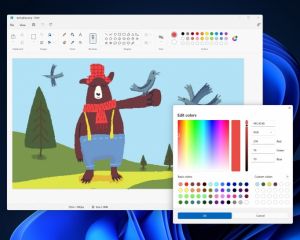

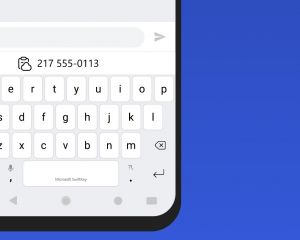
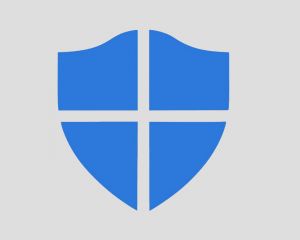

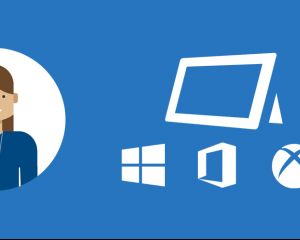

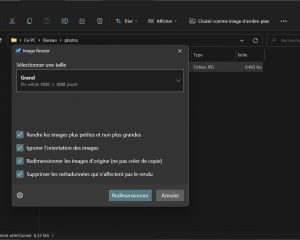
Voir les commentaires